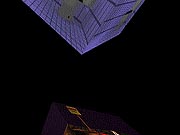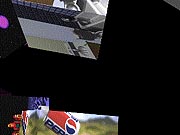| page 4-4 13. 我們選擇了幾段不同的AVI檔案作為材質貼圖。在彩繪工具中的貼圖面板中,如圖十九,您可以指定要使用的AVI檔案,但是別忘了將動畫的選項開啟。然後再使用彩繪物件,將材質塗上去(Paint)。我們可以看到正方體的六面都被貼上同樣的畫面,如圖二十。
14. 若是您忽略了步驟3的操作,您現在必須先設定正方體的UV貼圖,您可以重複步驟3的操作。 您不用耽心貼圖的動畫長度不夠,因為trueSpace會自動的循環(Loop)。我們可以看到所有的正方體貼上材質後的樣子,如圖廿一為模擬結束的畫面。
接下來您可以加入攝影機來取景,攝影機的部份我就不多說了。在我所製作的範例之中背景我是設定為黑色,我並沒有使用特別的光線及陰影,光線只要夠亮就好了,同時也沒有開啟光跡追蹤。 這個例子的效果非常的棒,剛好可以將trueSpace3的幾項新功能發揮的淋漓盡致。在此我們提供簡單方便的製作手法,也希望經由這樣的例子能夠激發各位一些創作概念。 以下是每隔50格的畫面:
資料整理:仕冶資訊產品技術服務部 如有任何問題請和我們聯絡:support@truespace.com.tw |

 圖二十
圖二十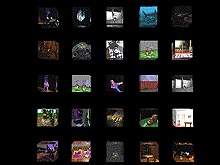 圖廿一
圖廿一